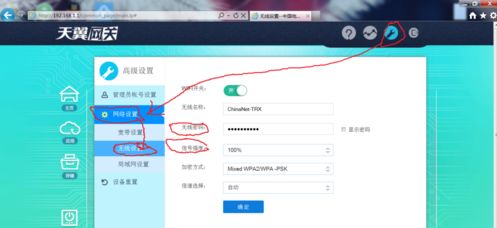一、天翼网关怎么连接有线路由器和电脑
光猫自带路由功能也就是路由猫,再接路由器就是两个路由器级连。
A路由器和B路由器连接,有两种方法:
1:A的LAN口接B的WAN口,两个路由器级联。
路由器A开启DHCP,路由器B设置WAN口动态IP,设置B的LAN口网关不要和A 在一个网段上,避免IP冲突。
例如:A的网关IP是192.168.1.1,那把B的LAN口网关改为192.168.2.1,即前三位最少有一位要和A的不一样。
路由器无线设置按照说明书设置。设置完成后,A路由的LAN口连接上B路由的WAN口使用。
2:A的LAN口接B的LAN口,把B路由器当交换机使用:
接路由器B的LAN口,关闭路由器B的LAN口的DHCP功能,打开网络参数的LAN口设置,更改LAN口IP地址,使路由器B和路由器A在同一个网段。比如路由器A的LAN口IP是192.168.1.1,改B的为 192.168.1.254, 只要和别的已经使用的IP地址不冲突就可以了。WAN口参数不用设置,路由器无线设置按照说明书设置。设置完成后,A路由的LAN口连接上B路由的LAN口,B路由就相当于A路由的扩展端口,起到了交换机的作用,电脑连接到B路由的LAN口就可以了使用了。
二、用笔记本怎么连接天翼网关和路由器
一、详细的设置步骤首先:注意连接口,不要将连接口连接错误了。一般连接口处都会标示的。如下图所示:注意:从电信猫接口出来的网线连接无线路由器的Wlan接口。无线路由器其他的接口接出一根网线连接电脑,小编无线路由有四个接出接口,任选的其中一个连接的电脑。网线连接电脑完成后,查看路由器背面,可以找到路由的登陆以及设置方法,小编的是:192.168.0.1,默认密码为:admin,如下图所示:在电脑端网页上输入192.168.0.1,并输入密码,打开路由器的设置界面。如下图所示:登陆完成后,我们这里直接选择自动获取,如下图所示:如果选择自动获取不成功的话,可以进入高级设置。查看wlan的设置状态,按照其进行设置,注意:本款电信光纤猫的默认网关为:192.168.1.1.了解更多服务优惠点击下方的“官方网址”客服324为你解答。
三、天翼网关怎么连路由器为什么不能用
没设置好,重新设置无线路由器,把无线路由器恢复出厂设置,电脑连接无线路由器任一LAN口 , 浏览器地址栏输入路由器网关地址(路由器背后标签上有的),进入设置页面,按照PPPOE(ADSL虚拟拨号)方式设置即可。
天翼网关的简单使用:
1、首先,得要知道默认终端配置地址和默认终端配置密码。可以从无线路由器背面标签得知。如果不知道密码了,可以通过复位将其改为默认密码(用插针捅一下复位孔)。

2、用网线连接无线路由器(已查电源)和电脑。

3、打开电脑的浏览器,在地址栏输入从标签得知的默认终端配置地址。进入页面后,在密码栏输入得知的默认终端配置密码。
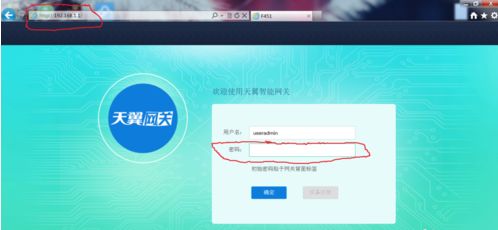
4、进入界面后,点开设备类型,再点击所选设备。出来界面后就可以进行下线处理和限速处理。
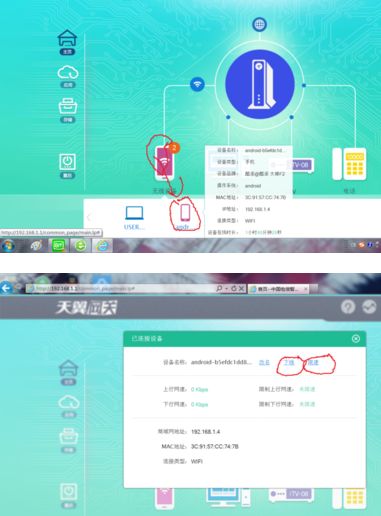
5、进入界面后,点击高级设置,输入原密码和新密码就可以修改终端配置密码了。
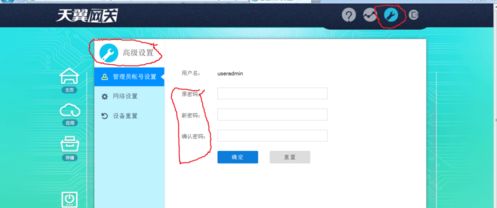
6、进入界面后,依次点击 高级设置-->网络设置-->无线设置,就可以对WiFi进行设置了(更改WiFi密码和强度)。